

By Gina Barrow, Son Güncelleme: 6/12/2023
"Silinen fotoğraflarımı yedeklemeden nasıl kurtarabilirim? iPad'den silinen fotoğraflarımı kurtarmak istiyorum ama yedeklemiyorum."
Bölüm 1. Son Silinen Klasörden KurtarBölüm 2. iPad'den Silinen Resimleri Yedeklemeden Geri YüklemeBölüm 3. iTunes ile iPad'den Silinen Resimleri AlınBölüm 4. Kaldırılan Fotoğrafları iCloud aracılığıyla iPad'den Geri YüklemeBölüm 5. Video Rehberi: iPad'den Silinen Fotoğrafları Yedeklemeden Geri Alma
Apple'ın iPad ve iPhone galerilerine yaptığı en iyi şey, en önemli özelliği olan "Son Silindi" dosya. Bazen hem yardımcı hem de can sıkıcı olabilir, ancak yine de veri kaybı sırasında önemini göz ardı edemezsiniz. Fotoğraflar ve videolar gibi medya dosyalarının cihazda çok fazla yer kaplayabileceğini ve bunları arada sırada iPad'den silmeniz gerektiğini biliyoruz. Ancak, galerinizden bir resmi silmişseniz, yine de silebilirsiniz. iPad'den silinen fotoğrafları kurtar Son Silinenler klasörünü kullanarak. Ancak bu klasör nasıl çalışır? Yakın zamanda Silinenler klasörü, fotoğraflar ve videolar gibi silinen tüm medya dosyalarını iPad ve iPhone'da saklayacaktır. Silinen tüm dosyalar yaklaşık 30 gün orada kalır ve otomatik olarak kalıcı olarak silinir ve bu işlem geri alınamaz.
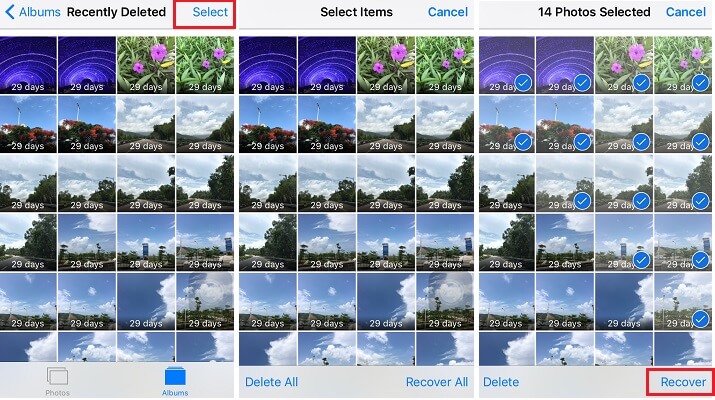
Son silinen fotoğrafları kurtar
Kurtulmak için'Son Silindi' klasöründe şu adımları izleyin:
Ancak, 30 günlük ödemesiz dönemi kaçırdıysanız, iPad'den silinen fotoğrafları kurtar o zaman başka bir çözüm aramanız gerekebilir. Bunu yapmanın en iyi yolu, endişelerinizi giderebilecek etkili bir kurtarma programı aramaktır. Bugün piyasanın en iyisi FoneDog Araç Takımı - iOS Veri Kurtarma, bu program dünya çapında milyonlarca iOS kullanıcısı tarafından iyi derecelendirildi ve güvenildi ve olumlu bir şekilde gözden geçirildi. Nasıl yapabileceğinizi öğrenin iPad'den silinen fotoğrafları kurtar kullanma FoneDog Araç Takımı - iOS Veri Kurtarma altında.
Tüm fotoğraflarınızı iPad'de yedeklemeyi unuttuysanız, kullanmanız gerekir. FoneDog Araç Takımı - iOS Veri Kurtarma yazılım. Bu program, tıpkı resimler gibi önemli dosyalarınızı kaybettiğinizde yaşayabileceğiniz tüm stres ve zorluklardan sizi kurtarabilir. Kurtarma araçlarını kullanmadığınız sürece onları geri almanın başka bir yolu olmadığını unutmayın. Bu üçüncü taraf kurtarma yazılımı aşağıdaki temel özelliklere sahiptir:
FoneDog Araç Takımı - iOS Veri Kurtarma verilerin üzerine yazılmadığı sürece dosyaları doğrudan iPad'den kolayca kurtarabilir. Fark ederseniz, belirli bir dosyayı sildikten sonra kalıcı olarak silinmez, üzerine yazılana kadar cihazın içinde kalır. Gizli dosyaların yerini alacak yeni bir dosya yaptıysanız veya kaydettiyseniz, üzerine yazma gerçekleşir. Bu gizli dosyaları almanın tek yolu kullanmaktır. FoneDog Araç Takımı - iOS Veri Kurtarma. Nasıl yapılacağını öğrenmek için iPad'den silinen fotoğrafları kurtar yedekleme olmadan, şunu izleyin:
İlk önce, doğru şekilde indirdiğinizden ve yüklediğinizden emin olmalısınız. FoneDog Araç Takımı - iOS Veri Kurtarma yazılım. Programı nihayet yüklendiğinde başlatın ve soldaki ilk kurtarma seçeneğine tıklayın: İOS Cihazından Kurtar.
Orijinal bir USB kablo konektörü kullanarak iPad'i prize takın ve yazılımın bağlantıyı otomatik olarak algılamasını bekleyin. Tıklamak 'Taramayı Başlat' devam etmek. Başka sorunların ortaya çıkmasını önlemek için kurtarma devam ederken iPad'i kullanmaktan kaçının. Tüm süreci sürdürmek için yeterli pil ömrüne sahip olduğunuzdan emin olun.

iPad'i Bilgisayara Takın - 2. Adım
Kurtarma devam ederken bağlantıyı kesmemenizi ve iPad'i kullanmaktan kaçınmanızı sağlamak için tüm tarama işlemi biraz zaman alacaktır. Tarama durduğunda, artık tüm dosyaları program ekranının sol tarafında görebilirsiniz, burada Medya'ya gidebilir ve ihtiyacınız olan eksik fotoğrafları arayabilirsiniz. Tüm içerikler sağ tarafta önizlenebilir, böylece ihtiyacınız olanı aldığınızdan emin olabilirsiniz. Onay kutularını kullanarak kurtarmak istediğiniz fotoğrafları işaretleyin veya tüm fotoğrafları indirmek için tümünü seç kutusuna tıklayabilirsiniz. İhtiyacınız olan her şeye sahip olduğunuzda, 'Kurtarmak' Ekranın altındaki düğme. Fotoğrafları kaydetmek için bilgisayardaki hedef klasör istenecektir.

Kaldırılan Resimleri Tara, Önizleyin ve Kurtarın--Adım3
Kullandığında her şey beklemeye değecek FoneDog Araç Takımı - iOS Veri Kurtarma, İOS Aygıtından Kurtar.
iTunes yedeklemeniz varsa ve iPad'den silinen fotoğrafları kurtar yalnızca tüm yedekleme içeriğini geri yüklemeden kullanmanız gerekir FoneDog Araç Takımı - iOS Veri Kurtarma, iTunes Yedekleme'den kurtarın. Belirli bir dosyayı yalnızca iTunes yedekleme dosyasından nasıl kurtaracağınıza ilişkin aşağıdaki kılavuzları izleyin:
Programı Başlat FoneDog Araç Takımı - iOS Veri Kurtarma ve sonraki seçeneğe tıklayarak kurtarma işlemini başlatın: İTunes yedeklemesinden kurtar. Yüklü olduğu sürece bilgisayarda iTunes'u açmanıza gerek yoktur. Program, iTunes yedekleme dosyalarını otomatik olarak algılayacak ve ekranda görüntüleyecektir. İhtiyacınız olan iTunes yedekleme dosyasını seçin ve 'Taramayı Başlat'.

FoneDog Toolkit'i Başlatın - iOS Veri Kurtarma --1
Tarama durduğunda, sol tarafta tüm dosya kategorilerini görebilir ve şimdi Medya'ya gidebilir ve kurtarmak istediğiniz fotoğraflar arasından seçim yapabilirsiniz. Tıpkı ilk seçenek gibi, fotoğrafları seçerek seçebilir veya hepsini seçebilirsiniz. Kaydedilen tüm fotoğraflar için klasör konumu istenecektir. Tıkla 'Kurtarmak' Ekranın altındaki düğme.
iTunes yedeğiniz olduğu sürece, bunu yapmak çok kolaydır. iPad'den silinen fotoğrafları kurtar.
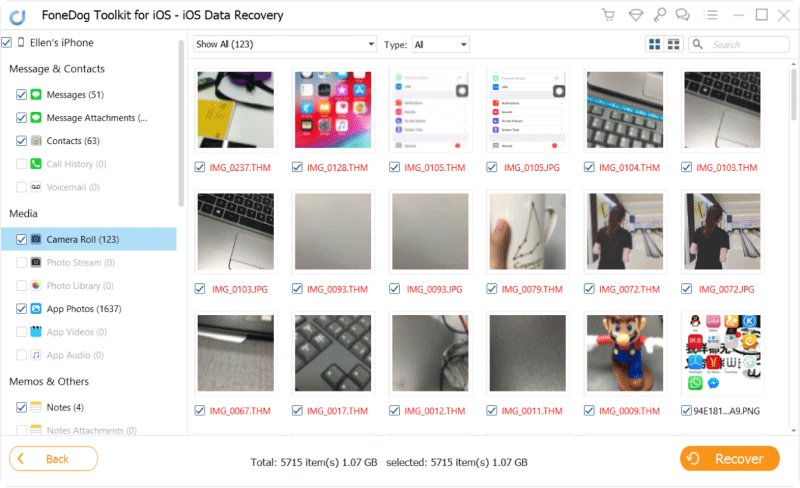
iTunes'dan Silinen Fotoğrafları Tara, Önizleyin ve Kurtarın--2
Tarafından verilen son kurtarma seçeneği FoneDog Araç Takımı - iOS Veri Kurtarma 'İCloud'dan kurtar'. iCloud saklamanın ne kadar kullanışlı olabileceğini hepimiz biliyoruz. FoneDog Araç Takımı - iOS Veri Kurtarma kullanıcıların yedeklemelerinden seçici kurtarma gerçekleştirmelerine izin vermek için iCloud yedekleme deposunu entegre etti. iPad'inizdeki mevcut dosya ve içeriklerde artık veri kaybı olmayacak. sadece yapabilirsin iPad'den silinen fotoğrafları kurtar tüm dosyaları yedekten geri yüklemeye gerek kalmadan. İşte nasıl:
Programı Başlat FoneDog Araç Takımı - iOS Veri Kurtarma bilgisayarda ve son kurtarma seçeneğini tıklayın, 'İCloud'dan kurtar'.

FoneDog Toolkit'i çalıştırın - iOS Veri Kurtarma - #1
Bir sonraki adım, tam ayrıntıları girerek iCloud hesabınızda oturum açmaktır: kullanıcı adı ve şifre. Tüm özel bilgiler, müşteri gizliliğinin korunmasına bağlı kalmak için sistemde saklanmaz. Giriş yaptıktan sonra, silinen fotoğrafları içerebileceğini düşündüğünüz yedekleme dosyasını seçin. Tıkla 'İndirDosyaları ayıklamak ve taramak için ' düğmesine basın.

iCloud'da oturum açın--#2
İCloud yedeklemesindeki tüm dosyaları içeren bir açılır pencere ekranı olacaktır. Fotoğrafları ve diğer galeri dosyalarını işaretleyebilir ve 'Sonraki' devam etmek.

Geri Yüklenecek Resimleri Seçin--#3
Toplam dosya yüküne ve ağ bağlantısına bağlı olarak tüm tarama işlemi birkaç dakika sürecektir. Tarama tamamlandığında, kurtarma için seçilen tüm dosyalar sol tarafta görüntülenecek ve ekranın sağ tarafında birer birer önizlenecektir. Yukarıdaki diğer iki seçenek gibi, sadece ihtiyacınız olanları işaretleyin veya tüm fotoğrafları seçin ve bilgisayara indirin. Daha sonra daha kolay gezinmek için fotoğrafların hedef konumunu ayarlayabilirsiniz. Tıkla 'Kurtarmak' Ekranın altındaki düğme.

Silinen Fotoğrafları Önizleyin ve Geri Yükleyin--#4
not: Bir iCloud'dan Kurtar seçeneğini kullanırken iPad'i bilgisayara bağlamanıza gerek yoktur. iCloud sunucularına bağlanmak için yalnızca sabit bir internet bağlantınızın olması gerekir.
İnsanlar ayrıca okuriCloud Yedeklemesinden Silinenleri Geri AlSilinmiş Mesajları iCloud Yedeklemesinden Geri Yükleme
FoneDog Araç Seti - iOS Veri Kurtarma, iPad'den silinen fotoğrafları herhangi bir yedekleme olsa da olmasa da kurtarmak istediğinizde kullanımı çok kolaydır. FoneDog Toolkit- iOS Veri Kurtarma ayrıca en son iOS cihazlarından ve sürümlerinden dosyaları kurtarır, neden bugün Ücretsiz Deneme sürümünü indirip denemiyorsunuz?
Hinterlassen Sie einen Kommentar
Yorumlamak
iOS Veri Kurtarma
FoneDog iOS Veri Yedekleme - iOS aygıtınızdan kayıp veya silmiş dosyaları kurtarmanıza yardım etmek için üç etkili yöntem sağlar.
Ücretsiz deneme Ücretsiz denemePopüler makaleler
/
BİLGİLENDİRİCİLANGWEILIG
/
basitKOMPLİZİERT
Vielen Dank! Merhaba, Sie die Wahl:
Excellent
Değerlendirme: 4.6 / 5 (dayalı 59 yorumlar)